 Fundación: Diseño de plantaciones
Fundación: Diseño de plantaciones
El diseño de las plantaciones se limita a la parte de plantación del diseño paisajístico, aunque otras funciones, como los pavimentos, los elementos de hidroarte y otros servicios del lugar, pueden integrarse en el diseño de las plantaciones. Ya sea esquemático o específico para cada especie, el diseño de la vegetación muestra qué, dónde y cómo deben colocarse las plantas.
Dependiendo de la etapa del proceso de diseño, los profesionales del paisaje suelen crear primero un plan de plantación conceptual o esquemático, que sirve como base para las decisiones tomadas en la producción de planes de plantación dentro del desarrollo del diseño y las fases de documentación de la construcción. Un plan conceptual/esquemático se centra más en la colocación, la forma y la función, sin entrar en tipos específicos de vegetación. Por ejemplo, un diseño conceptual puede mostrar sólo plantaciones individuales figurativas, grupos de plantas y masas, mientras que un plan de plantación más desarrollado puede presentar símbolos de plantas individuales más definidos e identificados por sí mismos, en grupos y en masas mono y multiespecíficas. Por último, los documentos de construcción muestran los detalles del Diagrama de planta, como las medidas exactas de colocación y separación en zonas en las que es fundamental una posición precisa, así como otros datos específicos como tipos de plantas, cantidades y notas de instalación.
Es importante señalar que los dibujos de diseño utilizados para presentaciones pueden incluir símbolos ilustrativos y ricos en gráficos, mientras que los documentos de construcción proporcionan dibujos mucho más básicos gráficamente, aunque bien detallados y acotados, utilizados para la instalación. Vectorworks ofrece un conjunto de herramientas y comandos complementarios que permiten que un archivo sirva para muchos propósitos.
Configuración de archivos
Una configuración adecuada de los archivos puede facilitar la representación de las relaciones entre las distintas partes del diseño, incluidas las fases de diseño cada vez más detalladas, las plantas/características existentes y propuestas, e incluso las alturas de las capas de las plantas en el plano. Usar una combinación estratégica de Clases y Capas y asignar cuidadosamente las plantas puede proporcionar un enorme control sobre sus dibujos.
Cree un archivo de plantilla, a partir del cual podrá iniciar nuevos archivos de diseño o importar elementos estándar en otros archivos. La plantilla puede contener las capas de diseño, clases, bordes del rótulo de lámina y cualquier recurso personalizado que utilice habitualmente.
Seleccione la paleta de colores Landmark Colors para acceder a los colores de diseño paisajístico de su archivo.
Usar las capas de diseño y su orden de apilamiento para controlar la visualización; las capas de diseño deben usar todas la misma escala.
Tenga en cuenta su propio flujo de trabajo y resultados a la hora de determinar la estructura de capas y clases que le resultará más útil. Por ejemplo, las diferentes capas para las plantas superiores, inferiores y de superficie proporcionan un control de la visibilidad y una jerarquía gráfica que se hace eco de la de las propias plantas. Para un flujo de trabajo diferente, es posible que prefiera configurar una capa de diseño diferente para cada huerto, para facilitar la información al contratista que realizará la plantación.
Establezca una organización por clases que facilite el control del aspecto y las visibilidades del diseño de la plantación a lo largo de su ciclo de vida.
Por ejemplo, puede optar por establecer diferentes clases para crear apariencias distintas para las plantas existentes y las propuestas, o por diferentes estilos de etiquetas para llamar la atención sobre opciones alternativas, fases o dibujos a diferentes escalas.
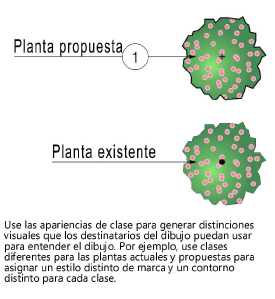
Un flujo de trabajo diferente puede encontrar más útil asignar diferentes tipos de plantas a sus propias clases para controlar las cantidades de diferentes tipos de plantas (como plantas perennes o perennes), controlar las visibilidades o facilitar la selección de objetos para editar.
Otra forma de Usar clases para controlar la apariencia de las plantas a lo largo del proceso de diseño puede incluir el uso de las clases por defecto que se centran en los componentes de las plantas, tales como Bloom, Canopy, Color Fill, Interior Linework, y Outline.

Proyecto compartido
Para grandes proyectos, seleccione el comando Proyecto compartido para crear un archivo del proyecto compartido. Los usuarios pueden Retirar capas u objetos específicos, editarlos en archivos de trabajo temporales y actualizar el archivo del proyecto con cualquier cambio.

Crear bibliotecas botánicas
Con el tiempo, usted puede acumular sus propias bibliotecas botánicas personalizadas que son ricas en variedad y se pueden utilizar de manera eficiente y eficaz para muchos proyectos.
Puede optar por utilizar el catálogo de plantas o la base de datos de plantas de Vectorworks para empezar a armar su biblioteca, ya que ambas fuentes contienen datos útiles sobre plantas; sin embargo, para un uso más eficaz de sus recursos, debería crear bibliotecas personalizadas.
Además de los estilos de vegetación específicos de cada especie utilizados para los planos de plantación finales, puede que desee crear una biblioteca "conceptual", con estilos de vegetación que encajen en categorías generales como árboles, arbustos grandes, etc.
Usar gráficos en 2D y 3D para los estilos de vegetación ayuda a los clientes a visualizar el aspecto final del lugar. En lugar de gráficos específicos y detallados, céntrese en crear la impresión general del lugar. Considere la posibilidad de minimizar las flores en los gráficos, ya que no todas las plantas suelen resplandecer al mismo tiempo.
Añadir medidas de mantenimiento específicas para cada especie facilita la elaboración de un calendario de mantenimiento del inventario final de vegetación.

Levantamiento topográfico del terreno
Importe los datos de origen del modelado de terreno y cree un modelo de terreno.
Documente los árboles existentes en el emplazamiento, importando información de árboles existentes de un archivo de levantamiento topográfico, creando árboles existentes de loci, o insertándolos manualmente utilizando la herramienta Árbol existente.
En este escenario, puede elegir colocar los árboles existentes en dos capas de diseño diferentes, o asignar diferentes calidades gráficas, para indicar qué árboles existentes pueden ser quitados o trasplantados, y cuáles se espera que permanezcan en el plano propuesto.
Opcionalmente, use líneas de referencias estructurales para definir y ayudar a mantener relaciones proporcionales entre los distintos elementos del lugar.
Usar formas planarias para indicar áreas como zonas de protección, calles y edificios en el terreno; estas formas pueden convertirse en otros objetos más adelante en el proceso de diseño si es necesario.

Diseñar el concepto
Los profesionales del paisajismo suelen empezar un proyecto creando un plano paisajístico conceptual, que se centra más en la colocación, forma y función generales que en tipos de plantas concretas y en la localización precisa de plantas individuales. Por ejemplo, un plan conceptual puede mostrar sólo plantaciones individuales, grupos de plantas y masas, aunque puede ser lo suficientemente rico gráficamente como para dar una impresión del aspecto que tendrá el lugar una vez terminado.
Para los planes conceptuales, cuando el diseño es muy fluido, es posible que desee dibujar todo el concepto, o al menos el plan propuesto, en una sola capa de diseño y en la misma clase para que sea fácil de mover objetos y mantener un flujo de trabajo flexible.
A medida que el diseño se vaya asentando, asigne los objetos a la capa y clase adecuadas para mantener el orden en el dibujo y facilitar la visualización, la elaboración de informes, etc.
Usar formas planarias básicas para definir qué partes del sitio deben tener qué tipos de plantas, como una zona pantanosa baja, un campo de hierba, un bosquecillo de árboles, huertos para plantación, etc., sin asignar especies de plantas específicas.
Cree lechos de textura o utilice la herramienta Área de paisaje para representar grandes superficies que no requieren detalles, como zonas de césped y mantillo.
El Selector de recursos, que se utiliza al insertar un área de paisaje, proporciona acceso rápido a estilos de objetos básicos como mantillo, césped e incluso mezclas generales de jardinería.
Cuando esté listo para crear zonas de vegetación más específicas que las formas planarias generales utilizadas al principio del Proyecto, puede utilizar las herramientas Landmark para empezar a refinar el plano. La herramienta Fila de set o crea un seto compuesto por plantas mezcladas. La herramienta Área de paisaje crea grandes áreas de vegetación con una combinación general de plantas, cuando no es necesario especificar la ubicación precisa de cada planta individual. Los comandos Línea de planta y Línea de vegetación le permiten dibujar rápidamente masas de plantas indefinidas. También puede Usar los modos de la herramienta Planta para crear filas de plantas y grupos de agrupaciones de diferentes tipos.
Si dispone de una biblioteca botánica "conceptual", utilice esos estilos de vegetación para mantener el plan conceptual en esta fase. Puede reemplazar los estilos de vegetación conceptuales por especies de plantas específicas más adelante.
Dependiendo del número de áreas paisajísticas que necesite crear con la misma configuración, puede utilizar el modo Cubo de la herramienta Área de paisaje o el comando Crear objetos desde formas.
Usar la herramienta Planta para colocar plantas representativas como marcadores de posición para grandes plantas estructurales hasta que se tomen decisiones específicas sobre las plantas.
Usar la herramienta Heliodón para indicar la dirección de la luz solar a lo largo del día/año y para crear animaciones solares que muestren cómo afecta la hora del día/año a las zonas de sombreado del proyecto.

Crear dibujos detallados
Una vez finalizado el concepto, puede crear un plano más detallado con especies de plantas específicas e información sobre su colocación.
Desarrolle una paleta de vegetación para el proyecto, con las especies de plantas que espera utilizar. Importe los estilos de vegetación necesarios al archivo actual utilizando el Administrador de recursos. Reemplace los estilos de vegetación conceptuales por los estilos específicos de cada especie según sea necesario.
Usar la herramienta Planta para insertar adición de plantas, usando los estilos de vegetación específicos de cada especie.
Edite las instancias de plantas individuales según sea necesario. Para obtener una variación natural en el aspecto de las vistas 2D y 3D, utilice el área Anotaciones de las preferencias de Planta o la sección Anotación de la paleta Información del objeto para variar el tamaño visual y la rotación de plantas individuales dentro de un grupo.
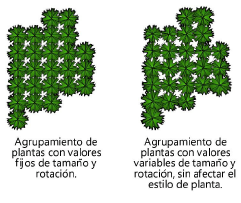
Para crear etiquetas de vegetación con los detalles necesarios, utilice la herramienta Etiqueta de datos (recomendada) o el área Etiqueta de las preferencias de planta. Usando la herramienta Etiqueta de datos, puede colocar las anotaciones en los encuadres de las capas de lámina, en lugar de en la capa de diseño.
Acote el Dibujo para colocar con precisión los elementos de vegetación.

Presentar el plan
Es probable que necesite generar gráficos atractivos para presentarlos a un cliente o a posibles donantes del proyecto en cualquier momento del proceso de diseño.

Para crear un renderizado 3D del modelo:
Usar la herramienta Área de paisaje con una mezcla de estilos de vegetación que proporcionen el aspecto deseado para crear el efecto de huertos llenos.
Para presentar árboles de aspecto impresionante, Usar accesorios de imagen 3D de buena calidad para los gráficos 3D de estilos de vegetación.
Usar la herramienta Follaje para crear cualquier función necesaria de la planta, como vegetación formada sobre una forma. Las funciones de Follaje son apropiadas para la presentación, pero no aparecen en los inventarios de plantas.
Añada fondos al modelo para contextualizarlo y aplique texturas a otros objetos 3D para darles un aspecto realista o estilizado.
Usar la herramienta Cámara de Renderworks para localizar cámaras en las ubicaciones deseadas y ajustar los puntos de anclaje o montaje. Haga doble clic en una cámara para activar su vista. Esto le permite detectar rápidamente cualquier publicación de línea de visión. Haga clic en Vista de cámara de ajuste fino para ajustar la altura, el desplazamiento, la distancia focal, etc. de la cámara.
Cuando pruebe los ángulos de cámara y establezca las vistas a presentar, use el modo de renderizado matizado, que responde a los cambios mucho más rápidamente que un modo de Renderworks.
Usar un modo de Renderworks para renderizar los encuadres y controlar la velocidad y calidad del renderizado final.
Crear vistas guardadas para una fácil visualización directamente desde el archivo Vectorworks, o para volver a la misma vista después de editar el archivo.
Crear encuadres a partir de vistas de cámara, vistas guardadas u otros métodos.
Cree animaciones o vistas del modelo en 3D para dar al público la sensación de estar caminando por el espacio.
Usar Vectorworks Cloud Services para procesar y compartir archivos (algunas funciones sólo están disponibles como beneficio de Vectorworks Service Select).

Documentación
Usar informes preformateados para crear una hoja de cálculo basada en los datos asociados a las plantas. Personalice los informes para satisfacer diversas necesidades y, a continuación, guarde los informes establecidos como recursos para utilizarlos más adelante. Puede personalizar los informes estándar para utilizarlos en todos sus proyectos.
Debido a todos los datos que se pueden asociar a los estilos de vegetación y a los objetos de vegetación, se pueden crear muchos tipos de informes, incluidos los calendarios de plantación con diferente información de precios para diferentes públicos, los inventarios detallados desglosados por huerto/área para contratistas y las guías de mantenimiento para propietarios.
Publicar por lotes las capas de láminas seleccionadas con bordes del título de lámina.
